A Facebook Messenger egy ingyenes üzenetküldő és telefonáló alkalmazás, amelyet ma sokan használnak. Itt szabadon küldhetünk rendkívül lenyűgöző és különleges hangulatjelekkel ellátott üzeneteket barátainknak, rokonainknak. Különösen a közelmúltban ez az alkalmazás elindította arendkívül lenyűgöző hangokat kibocsátó ikonok küldését.
Ezzel a funkcióval olyan ikonokat tudunk küldeni, amelyek rendkívül egyedi hangokat bocsátanak ki, mint például: tapsolás, gitárhang, dobhang, kriketthang, szélfújó hang stb. Ha a Messenger alkalmazás ezen funkcióját is szeretné használni, de nem Nem tudom, hogyan kell csinálni, ma a Download.vn egy cikket mutat be a hangikonok Facebook Messengeren való küldéséről , kérjük, olvassa el.
Útmutató a hang ikon használatához a Facebook Messengerben
1. lépés: Ahhoz, hogy hangüzeneteket tudjunk küldeni, először megnyitjuk a Facebook Messenger alkalmazást a telefonunkon.
2. lépés: Az alkalmazás üzenetküldő felületén a hang ikonnal nyissa meg azt a beszélgetést , amelyhez üzenetet szeretne küldeni.
3. lépés: A beszélgetési felületen kattintson az arc ikonra a képernyő alján.
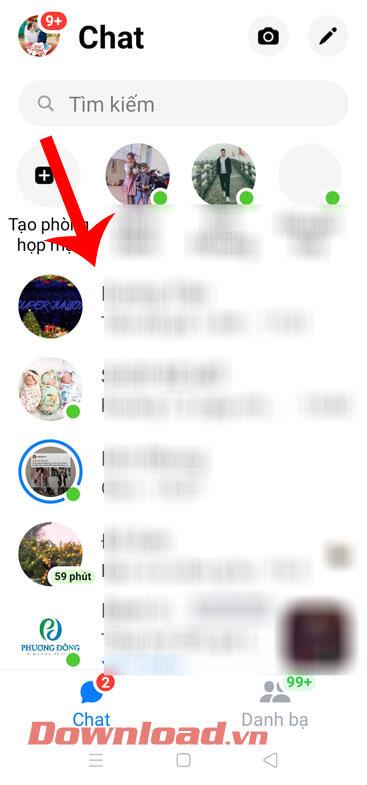
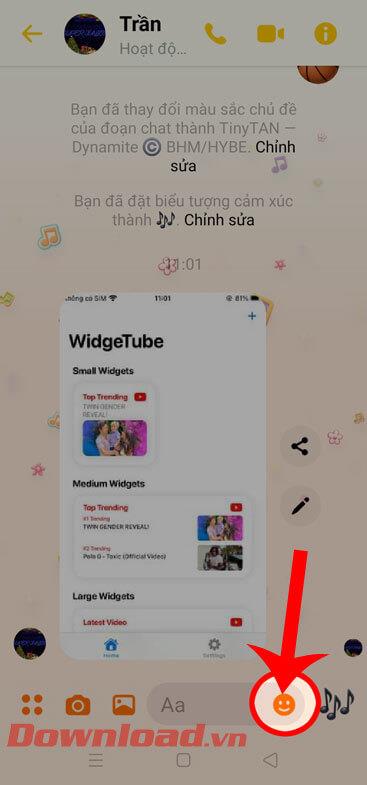
4. lépés: Mozgassa az ikonsávot balra, majd érintse meg a hang ikont.
5. lépés: Most a Hangikon ablakban számos hangikon jelenik meg, amelyek közül választhatunk, például: zongora, tapsoló kezek, dobok, szellemek, tücskök, birkák, mosolygó arcok, szél stb. Érintse meg a hangot kibocsátó ikont el szeretné küldeni a hangot, és válassza ki az ikont.
6. lépés: Miután kiválasztotta a küldeni kívánt ikont, kattintson a Küldés gombra.
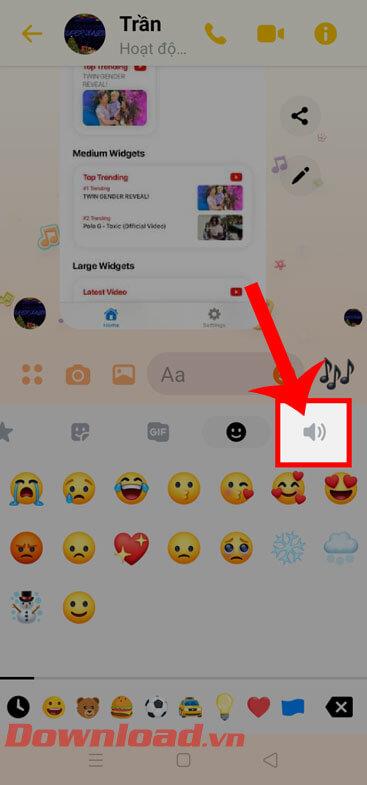
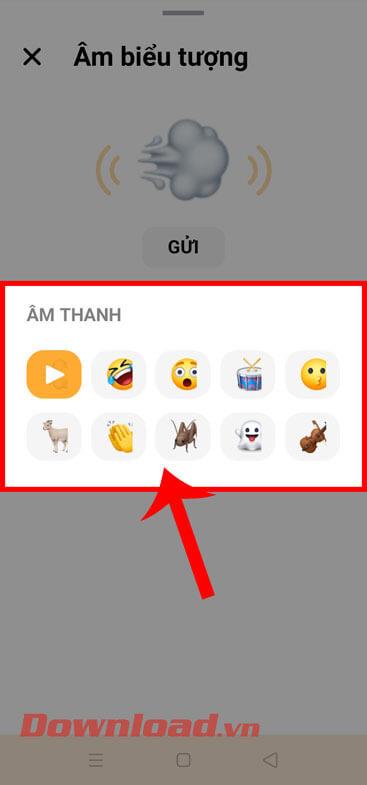
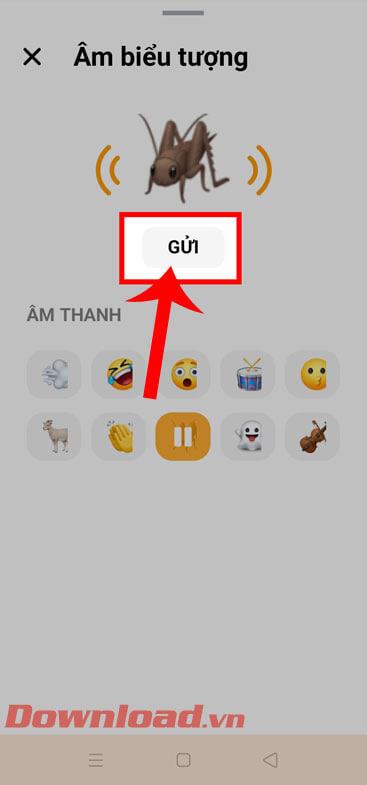
7. lépés: Végül, ha sikeresen elküldte az ikont, Ön és az üzenetet fogadó személy is hallhatja a küldött hangulatjel hangját.
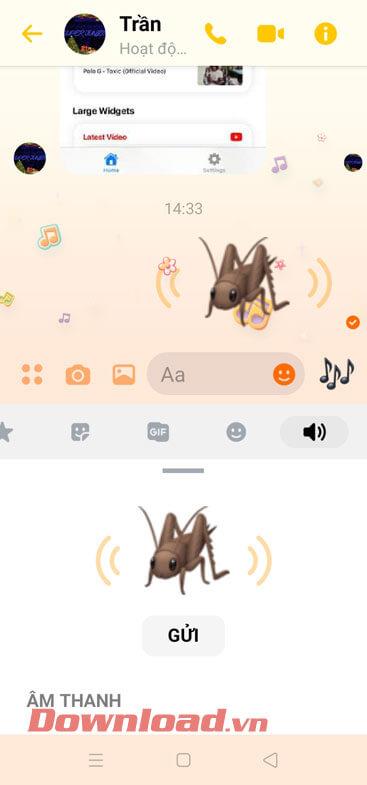
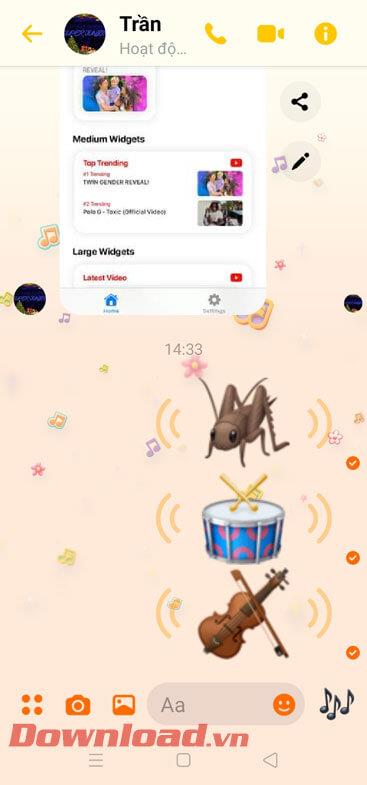
Videó Útmutató hangkibocsátó ikonok küldéséhez a Messengeren
Sok sikert kívánok!
![Hogyan lehet élő közvetítést menteni a Twitch-en? [KIFEJEZETT] Hogyan lehet élő közvetítést menteni a Twitch-en? [KIFEJEZETT]](https://img2.luckytemplates.com/resources1/c42/image-1230-1001202641171.png)
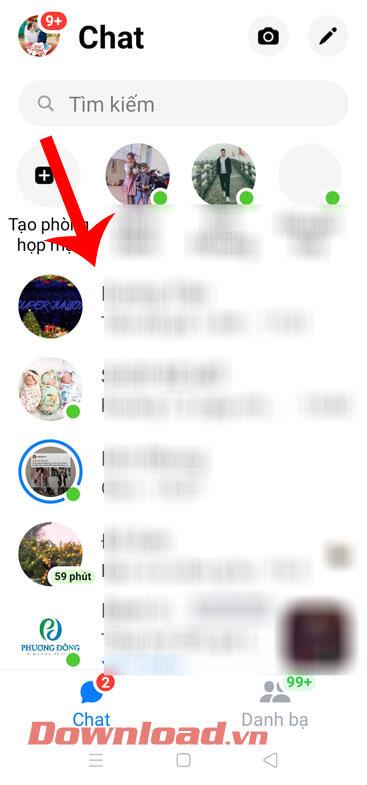
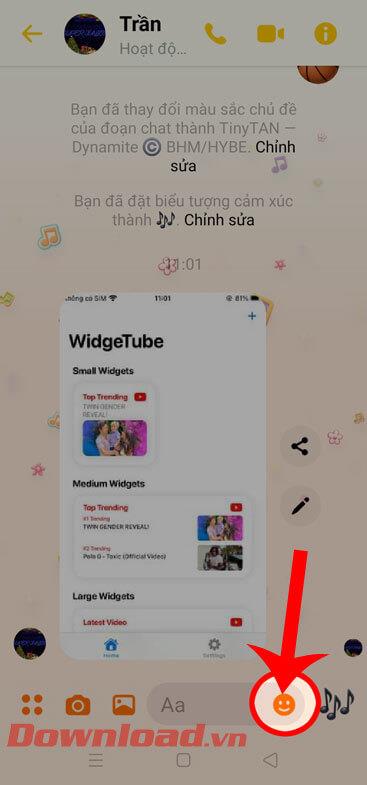
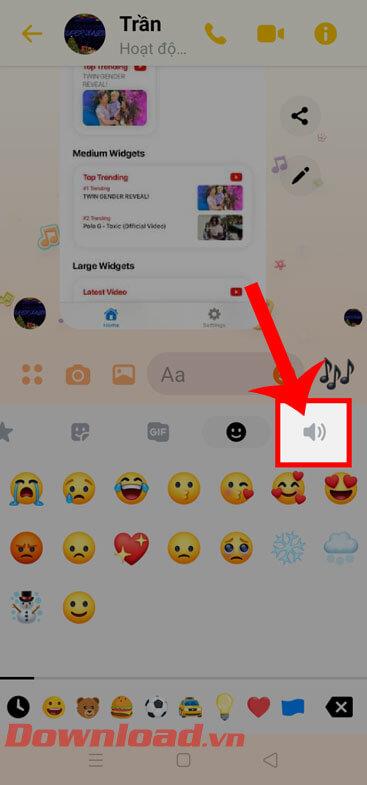
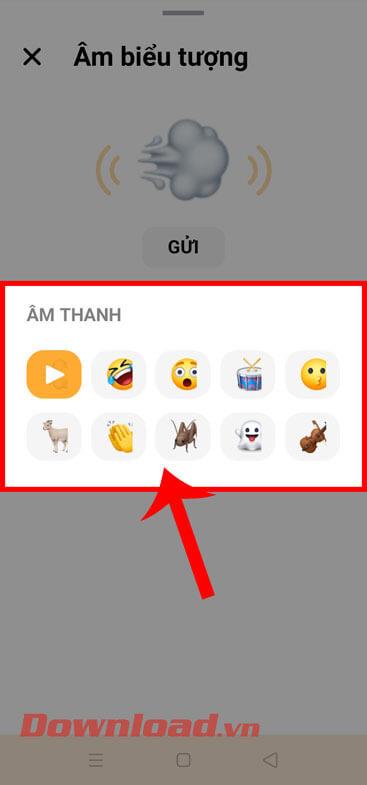
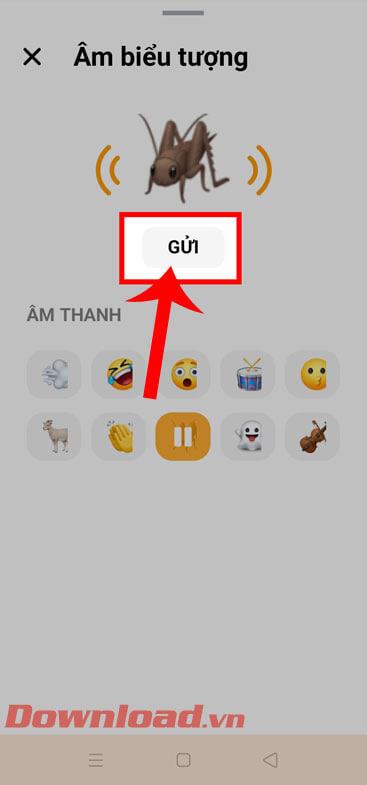
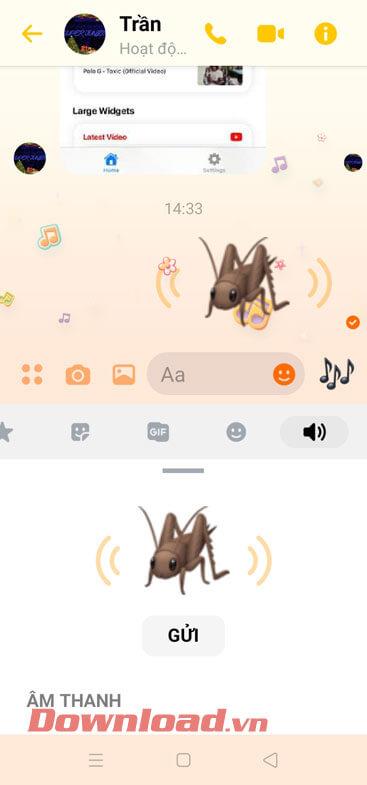
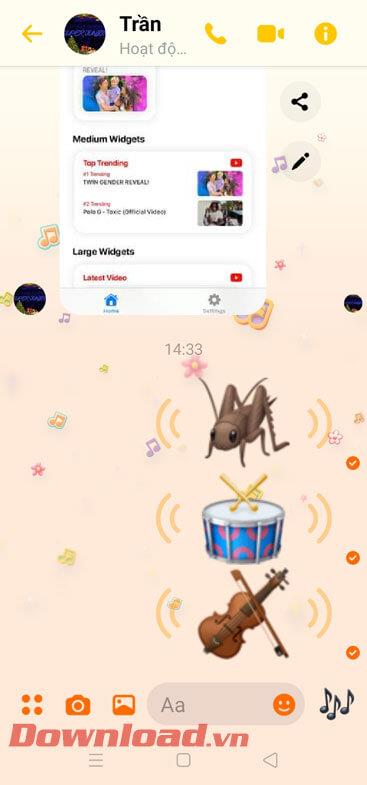


![[JAVÍTOTT] „A Windows előkészítése, ne kapcsolja ki a számítógépet” a Windows 10 rendszerben [JAVÍTOTT] „A Windows előkészítése, ne kapcsolja ki a számítógépet” a Windows 10 rendszerben](https://img2.luckytemplates.com/resources1/images2/image-6081-0408150858027.png)

![Rocket League Runtime Error javítása [lépésről lépésre] Rocket League Runtime Error javítása [lépésről lépésre]](https://img2.luckytemplates.com/resources1/images2/image-1783-0408150614929.png)



